win10系统是很多电脑用户首选的装机系统,然而有不少用户在使用过程中可能会碰到win10系统电脑停止强制签名的情况。大部分用户电脑技术都是菜鸟水平,面对win10系统电脑停止强制签名的问题,无法自行解决。不少用户都来咨询小编win10系统电脑停止强制签名要怎么处理?其实可以根据以下步骤1、开始 - 运行(输入gpedit.msc)- 确定或者回车。打开本地组策略编辑器; 2、在打开的本地组策略编辑器窗口,我们找到:用户配置 - 管理模板这样的方式进行电脑操作,就可以搞定了。下面就和小编一起看看解决win10系统电脑停止强制签名问题详细的操作步骤:
的详细步骤::
1、开始 - 运行(输入gpedit.msc)- 确定或者回车。打开本地组策略编辑器;

2、在打开的本地组策略编辑器窗口,我们找到:用户配置 - 管理模板;

3、在管理模板展开项中找到:系统并展开;

4、在系统的展开项中,我们找到:驱动程序安装,并左键单击:驱动程序安装;
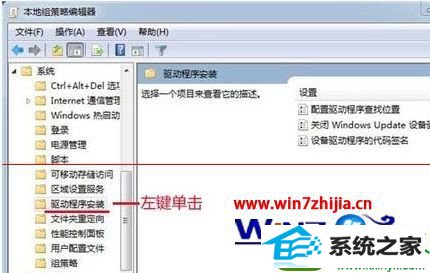
5、在驱动程序安装对应的右侧窗口,我们找到:设备驱动的代码签名,并左键双击:设备驱动的代码签名;
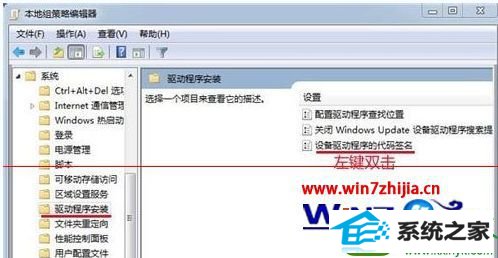
6、在打开的设备驱动的代码签名窗口,我们选择:已启用,在选项的下拉框中,有:警告、阻止、忽略供选择。
警告:向用户通知未经数字签名的文件,并让用户决定是停止安装还是继续安装以及是否允许安装未经数字签名的文件。
阻止:命令系统拒绝安装未经数字签名的文件。
忽略:命令系统继续安装(包括安装未经数字签名的文件)。
如果我们要安装未经数字签名的驱动文件,可选择:忽略,再点击:确定;

7、驱动程序安装完成后,建议把刚才设置为忽略的项再设置为警告(默认设置),以增强系统的安全性。

8、上述方法是windows10系统禁用驱动程序签名强制的一种方法,其它还有一些方法,如在开机按F8进入安全模式,也可以禁用驱动程序签名强制,在这里就不一一细述了。
关于win10系统驱动强制签名怎么禁用这就跟大家介绍完了,按照教程的步骤来设置就能将此驱动禁止掉。那么大家还有其他电脑故障需要修复的话
本站发布的系统与软件仅为个人学习测试使用,不得用于任何商业用途,否则后果自负,请支持购买微软正版软件!
Copyright @ 2022 萝卜家园版权所有